ライセンス認証¶
インストールした AITalk 5 声の職人を利用するにはライセンス認証が必要です。
ライセンス認証には、大きく二つの要素があります。
- USBキーの接続
- ライセンスファイルの適用
ライセンスファイルの適用は、コンピューター一台につき一度実施すれば以降は不要となりますが、USBキーは声の職人のご利用時には必ず接続されている必要があります。
下記手順によりライセンス認証を実施してください。
AITalk 5 声の職人のライセンス認証手順¶
ライセンス認証は以下の手順で行います。
- コンピューターのUSBポートにUSBキーを接続します。※ ライセンスファイルの適用後も、声の職人のご利用時にはUSBキーの接続が必要です。※ 評価版をご利用の場合は、USBキーは不要です。
- 声の職人を起動します。※ 起動方法は「AITalk 5 声の職人を起動する」を参照ください。
- ライセンス認証が行われていない場合、下記メッセージが表示されます。
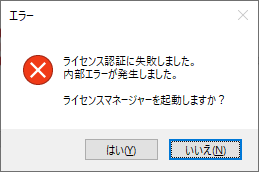 「はい」を押下し、ライセンスマネージャーを起動してください。
「はい」を押下し、ライセンスマネージャーを起動してください。 - エーアイより提供されたライセンスアーカイブファイルを選択します。※ 「参照」ボタンを押下するとファイル選択ダイアログが表示されます。パスの直接入力も可能です。
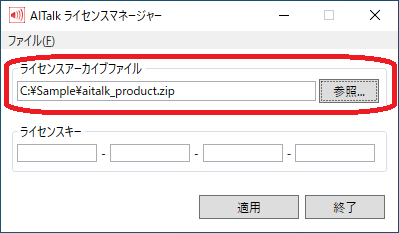
- エーアイより提供されたライセンスキーを入力します。

- 「適用」ボタンを押下するとライセンスが適用され、認証に成功するとメッセージを表示しライセンスマネージャーが終了します。
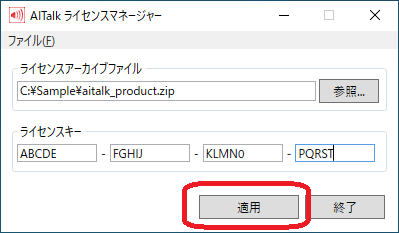
- 声の職人で再度ライセンス認証が行われ、成功すると声の職人が起動します。
また、ライセンスマネージャーはスタートメニューからも起動可能です。事前にライセンスマネージャーでライセンス適用を行ってから声の職人を起動することも可能です。
AITalk 5 声の職人のライセンス更新手順¶
話者の追加や期限更新のためのライセンス更新は以下の手順で行います。
- スタートメニューからライセンスマネージャーを起動します。
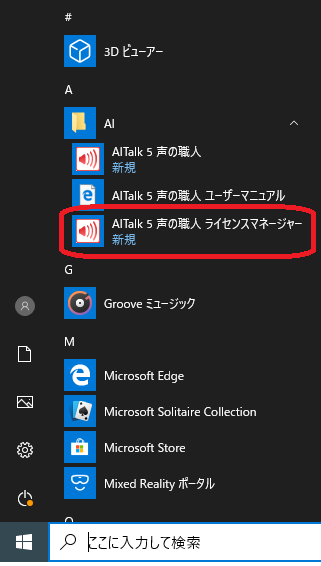
- エーアイより提供されたライセンスアーカイブファイルを選択します。※ 「参照」ボタンを押下するとファイル選択ダイアログが表示されます。パスの直接入力も可能です。
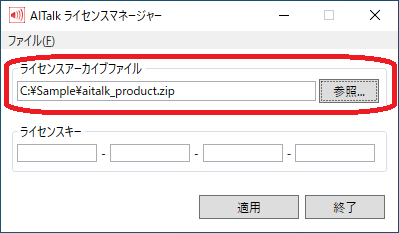
- エーアイより提供されたライセンスキーを入力します。

- 「適用」ボタンを押下するとライセンスが適用され、認証に成功するとメッセージを表示しライセンスマネージャーが終了します。
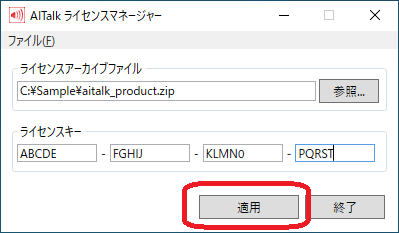
評価版ライセンスについて¶
評価版ライセンスでは、以下の制限があります。
- 使用期限が設定されており、これを越えて使用することはできません。
- 音声ファイルへの保存時に、音声全体にノイズが挿入されます。※ 声の職人上での読み上げ時はノイズは挿入されません。音質の確認はこちらをご利用ください。
- 一度に音声保存可能なテキストは200文字までとなります。
チューニングツール版ライセンスについて¶
AITalk SDK、AITalk Server のチューニングツールとしてご利用の場合は、以下の制限があります。
- 音声ファイルへの保存はできません。
- 更新確認 は利用できません。
- テキスト読み上げ時のハイライトの単位が一文ごとになります。
中間言語編集機能ライセンスについて¶
中間言語編集 機能を使用するためには、専用のライセンスが必要となります。